Mainos
Mietitkö kuinka avata tehtävähallinta Macilla? Et ehkä tiedä missä tämä tärkeä apuohjelma sijaitsee macOSissa, jos olet tottunut Windowsiin tai et ehkä ole koskaan tarvinnut avata sitä aiemmin.
Kummassakin tapauksessa näytämme sinulle useita tapoja päästä Macin tehtävähallintaan.
Meet Activity Monitor
Ennen kuin jatkamme, jos olet Mac-tulokas, joka saapuu Windowsista Pikaopas Mac-tietokoneen käytöstä Windows-käyttäjilleJokaisen Windows-käyttäjän tulee tietää Macin käytön perusteet. Tässä on nopea opas, jonka avulla Mac-tulokkaat löytävät tiensä. Lue lisää , sinun pitäisi tietää, että Windowsin Task Manager -sovelluksen oikea MacOS-vastine on Activity Monitor. He suorittavat samanlaisia toimintoja, mutta heillä ei oikeastaan ole samaa nimeä.
Katsomatta tapaa, jolla Macin tehtävähallintaohjelma voidaan käynnistää ja mitä se voi tehdä, poissa käytöstä.
Kuinka avata Tehtävienhallinta Macilla
Helpoin tapa avata melkein mikä tahansa Mac-tietokoneella on Spotlightin käyttö. Tämä sisäänrakennettu hakuominaisuus löytää sovelluksia, tiedostoja ja asetuksia vain muutamalla näppäilypainalluksella.
Avaa Spotlight vain painamalla -painiketta Cmd + Space Macillasi. Aloita sitten kirjoittaminen Activity Monitor (muutaman ensimmäisen kirjaimen pitäisi tuoda se oikein ylös) ja paina Palata. Hetken kuluttua näet Activity Monitor -ikkunan.
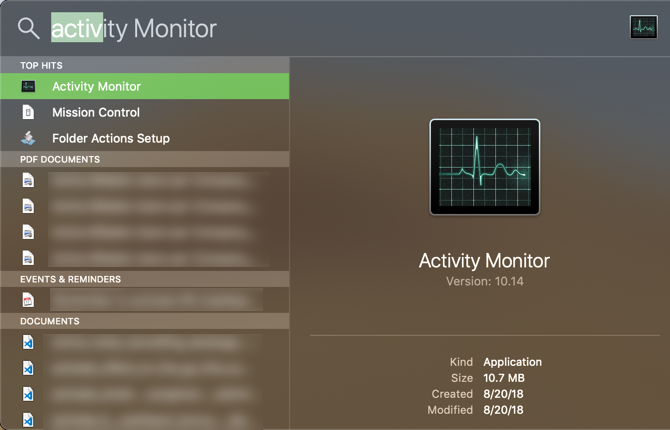
Etkö halua käyttää Spotlightia jostain syystä? Voit avata macOS-tehtävähallinnan Dockin Launchpad-kuvakkeella. Avaa sovellusluettelossa muut -kansioon ja näet kuvakkeen Activity Monitor.
Lopuksi löydät myös Activity Monitor -sovelluksen, jos avaat Finderin ja selaat Sovellukset> Apuohjelmat.
Pidä aktiivisuusmittari laiturissa
Kun avaat Activity Monitor -toiminnon jollakin yllä mainituista tavoista, se tulee näkyviin Dockiin näytön alareunaan. Tämä kuitenkin katoaa, kun suljet sovelluksen.
Jos haluat pitää kuvakkeen lähellä, napsauta sitä hiiren kakkospainikkeella ja valitse Valinnat> Pidä Dockissa. Silloin kuvake pysyy, vaikka sovellus suljetaan.
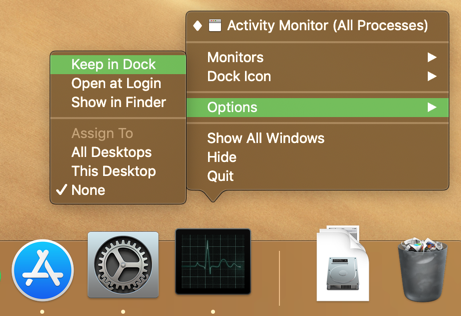
Mitä Task Manager tekee Macilla?
Activity Monitorista löydät paljon Windowsin Tehtävienhallintaa vastaavia toimintoja. Yläosassa voit valita, haluatko tarkastella tietoja prosessori, Muisti, energia, Levyja verkko käyttö.
Jokainen näyttää sinulle tietokoneesi prosessit ja erilaisia tietoja niiden vaikutuksista.
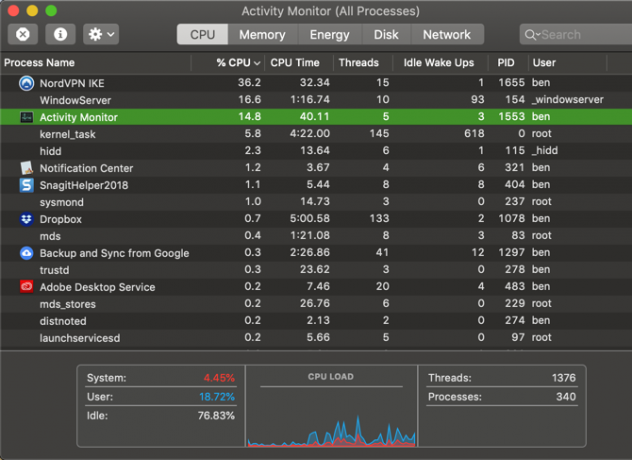
Suurimmalla osalla keskivertokäyttäjällä ei ole paljon syytä avata tehtävähallintaa Macillaan ja pistää ympäriinsä. Järjestelmän pitäisi toimia hienosti ilman mikromenetelmiä. Se voi kuitenkin osoittautua hyödylliseksi, jos sinulla on ongelmia Macissa.
Esimerkiksi, jos järjestelmäsi tuntuu hitaalta, saatat pystyä osoittamaan sen sovellus, joka käyttää liian paljon prosessoria Kuinka korjata Macin "kernel_task" korkea suorittimen käyttövirheNäetkö korkeaa suorittimen käyttöä "kernel_task" -prosessista Macilla? Voit selvittää tämän ongelman seuraavasti: Lue lisää tai RAM. Suurella energiankulutuksella varustettujen sovellusten kitkeminen voi parantaa MacBookin akun kestoa. Ja saat käsityksen siitä, mitkä sovellukset käyttävät Internetiä parhaiten verkko välilehti.
Nyt tiedät Mac Task Managerista
Ei ole vaikea päästä Activity Monitoriin ja nähdä, mitä Macilla tapahtuu. Olemme osoittaneet sinulle useita pikakuvakkeita sen avaamiseksi ja tarkistaneet, mitä tietoja se tarjoaa.
Lisätietoja siitä, mitä tämä työkalu voi tehdä, katso opas aktiivisuusmittarin käyttöön Mikä on Activity Monitor? Tehtävienhallinnan Mac-ekvivalenttiOpi kaikki Mac-tietokoneesi Activity Monitor -sovelluksesta ja sen käytöstä järjestelmän yksityiskohtaisten tietojen tarkistamisessa. Lue lisää .
Ben on varatoimittaja ja sponsoroidun postin päällikkö MakeUseOfissa. Hänellä on B.S. Tietoteknisissä järjestelmissä Grove City Collegessa, missä hän valmistui Cum Laude -opinnosta ja kunnianosoituksineen pääaineellaan. Hän nauttii muiden auttamisesta ja on intohimoinen videopeleihin mediana.


